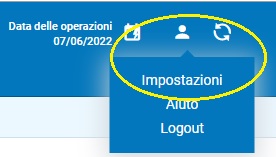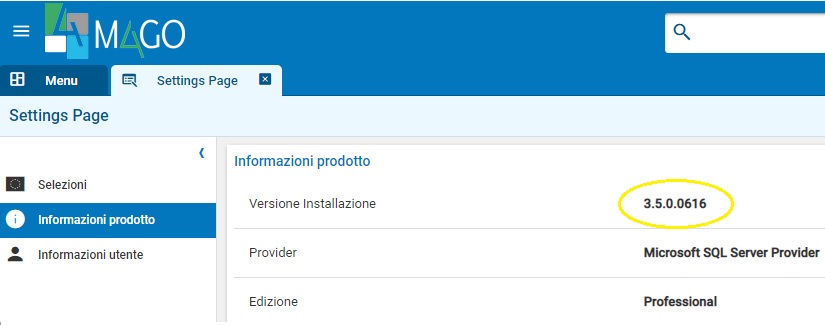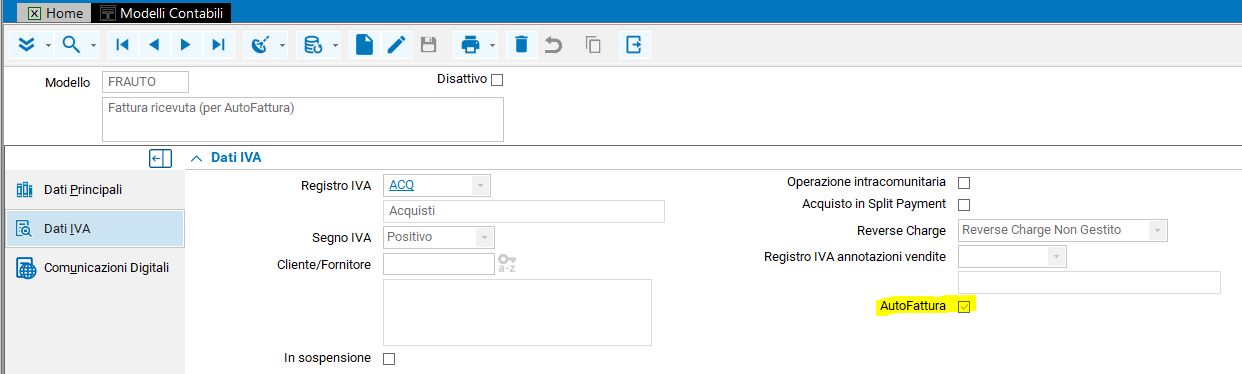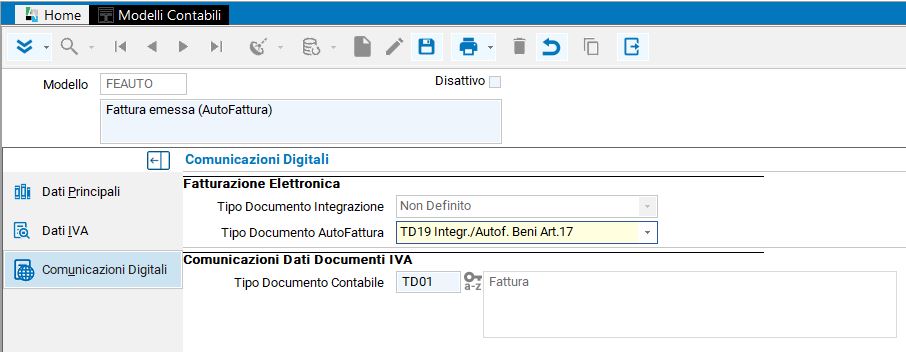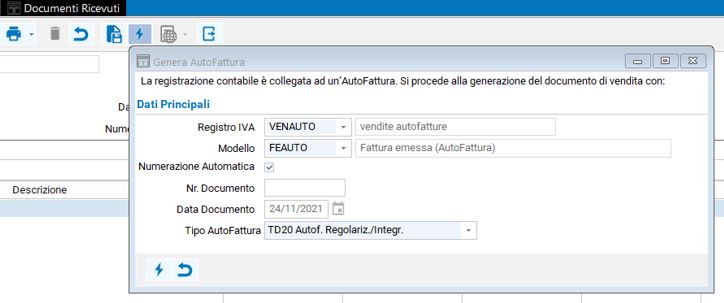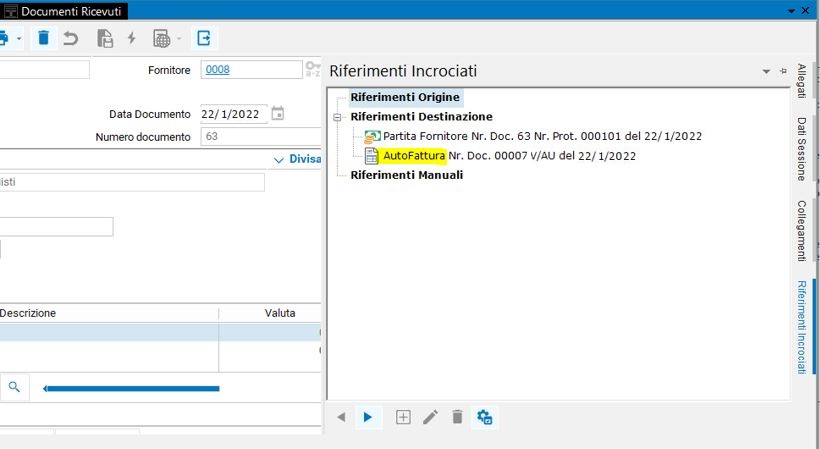In questa guida vediamo come si possono trasmettere i tipi documento AutoFattura, ossia quei documenti che oltre all’integrazione dell’iva, necessitano dell’emissione di un documento di vendita:
- TD17 AUTOFATTURA PER ACQUISTO SERVIZI
- TD19 AUTOFATTURA PER ACQUISTO DI BENI EX ART. 17 C.2 D.P.R. 633/72
- TD20 AUTOFATTURA PER REGOLARIZZAZIONE E INTEGRAZIONE DELLE FATTURE (EX ART. 6 COMMI 8 E 9-BIS D. LGS. 471/97 O ART. 46 C.5 D.L. 331/93)
- TD21 AUTOFATTURA PER SPLAFONAMENTO
- TD22 ESTRAZIONE BENI DA DEPOSITO IVA
- TD23 ESTRAZIONE BENI DA DEPOSITO IVA CON VERSAMENTO DELL’IVA
————————–
Attivazione della gestione
La gestione delle AutoFatture è un flusso che consente di inviare alcuni tipi di Fatture Elettroniche.
Per utilizzare le funzionalità delle AutoFatture è necessario:
- sottoscrivere il servizio DH Zucchetti per la Fatturazione Elettronica che consentirà in Mago di poter impostare nei Parametri Comunicazioni Digitali il parametro Use Fatelweb necessario
- attivare in Console di Mago il modulo Comunicazioni Digitali
- possedere già in gestione i moduli Contabilità e Vendite
- attivare il servizio ESP
- gestire il servizio in modalità asincrona
Durante l’aggiornamento alla nuova versione, saranno importati alcuni default che consentiranno di poter gestire le AutoFatture con solo alcuni semplici passi di configurazione :
- causali contabili utilizzate per le registrazione contabili dell’AutoFattura (documento emesso)
- modelli contabili utilizzati per la registrazione contabile dell’AutoFattura (documento emesso)
- modelli contabili utilizzati per la registrazione contabile del documento ricevuto con impostazione AutoFattura
- codici IVA che non partecipano al Volume d’Affari
Gli obbiettivi di questi dati preconfigurati saranno quelli di lasciare aperto il debito verso il fornitore per l’importo effettivo del documento originale; azzerare il credito sorto con l’inserimento del movimento di vendita; non incrementare il credito v/clienti che sarebbe un credito verso l’azienda e necessiterebbe di una gestione del partitario/scadenziario verso l’azienda stessa; azzerare il saldo del conto transitorio utilizzato in contropartita nella vendita; neutralizzare il credito IVA con il debito IVA di pari importo; non incrementare il volume d’affari dell’Azienda.
————————–
Operazioni preliminari
Vediamo quali operazioni sono necessarie per generare le Autofatture.
Occorre censire nell’apposito campo Cliente dei dati Principali dell’anagrafica azienda, il cliente che sarà utilizzato come cessionario dei documenti di AutoFattura, essendo questo cliente, l’azienda stessa di Mago, quindi i dati anagrafici dovranno essere gli stessi dell’anagrafica Azienda e dovranno per lo più corrispondere ai dati anagrafici censiti nella piattaforma del Digital Hub per la gestione della Fatturazione Elettronica.
Occorre istituire dei registri IVA dedicati per questa gestione, possibilmente uno per segno (Fatture e Note di Credito)
Si consiglia inoltre di identificare questi registri, impostato un apposito suffisso (es.: /AU), nei Numeratori dei Registri IVA
Nei Codici di Default Vendite per Utente occorrerà definire i default che saranno utilizzati per registrare i movimenti delle AutoFatture :
- i Registri IVA
- le Causali contabili
- i Modelli contabili
- la Contropartita Ricavo
- la Contropartita conto IVA transitorio
Per consentire la generazione automatica del documento di AutoFattura si consiglia di definire nei Parametri Vendite il codice articolo, che sarà utilizzato per definire i dettagli del documento.
Se l’articolo non sarà definito, il documento sarà generato con una riga di tipo Servizio, con la descrizione AutoFattura
————————–
Flusso di lavoro
La gestione delle AutoFatture inizierà il suo flusso dai Documenti Ricevuti Contabili.
Se il modello contabile prevedrà la gestione dell’AutoFattura, negli Altri Dati dei Documenti Ricevuti, sarà impostata automaticamente l’opzione Genera AutoFattura che inizializzerà tutto l’iter di creazione del documento AutoFattura.
L’intero flusso delle AutoFatture di Mago, con i movimenti contabili derivati, è rivolto alla gestione delle AutoFatture nel caso in cui l’utente voglia assolvere l’IVA in liquidazione. Attualmente, quindi non sono previsti automatismi per le casistiche dell’IVA assolta in F24 con versamento erariale.
————————–
Registrazione in Contabilità
IL MODELLO CONTABILE AUTOFATTURA
La gestione delle AutoFatture è in forte dipendenza dalla configurazione del modello contabile.
Questo infatti dovrà essere definito di tipo Autofattura, impostando l’apposita spunta AutoFattura nella scheda Dati IVA(nei modelli forniti di default per le AutoFatture, l’impostazione sarà già definita)